Avec plus de 1,5 milliard d'utilisateurs actifs, WhatsApp est aujourd'hui l'application de messagerie instantanée sociale la plus populaire. Il est probable que vous devez également l'utiliser sur votre appareil iOS ou Android pour communiquer avec vos contacts. Si vous ne voulez pas perdre vos conversations importantes et vos médias WhatsApp, envisagez de sauvegarder WhatsApp sur iCloud. Cette fonctionnalité native de WhatsApp nous aide à protéger les données de l'application. De plus, si vous avez une sauvegarde iCloud WhatsApp, vous pouvez facilement changer de téléphone tout en conservant l'historique des chats. Dans ce guide ultime, nous allons vous apprendre comment sauvegarder WhatsApp sur iCloud de toutes les manières possibles.
Partie 1: Comment sauvegarder WhatsApp sur iCloud?
Idéalement, il existe deux façons de sauvegarder la sauvegarde WhatsApp sur iCloud. Vous pouvez uniquement sauvegarder les données de l'application ou l'ensemble de l'appareil.
Méthode 1 : Sauvegarder uniquement les données WhatsApp sur iCloud
Comme vous le savez, WhatsApp peut être lié à votre compte iCloud pour enregistrer la sauvegarde de l'application. De cette façon, vous pouvez aller dans les paramètres de votre WhatsApp et sauvegarder les discussions, pièces jointes, etc. sur votre compte iCloud. Inutile de dire que vous devez avoir suffisamment d'espace sur votre compte iCloud pour accueillir la sauvegarde WhatsApp. Si vous le souhaitez, vous pouvez également activer la fonctionnalité de sauvegarde automatique de WhatsApp sur iCloud Drive.
Étape 1. Lancez WhatsApp sur votre iPhone et allez dans Paramètres > Discussions > Sauvegarde de discussions.
Étape 2. Appuyez simplement sur le bouton « Sauvegarder maintenant » pour effectuer une sauvegarde immédiate. Si WhatsApp n'est pas lié à votre iCloud, alors une invite s'affichera pour vous connecter à iCloud. Il existe également une option ici pour inclure ou exclure les vidéos dans la sauvegarde.
Étape 3. Pour effectuer des sauvegardes automatiques, allez dans la fonctionnalité « Sauvegarde automatique » et réglez sa fréquence sur quotidienne, hebdomadaire ou mensuelle.
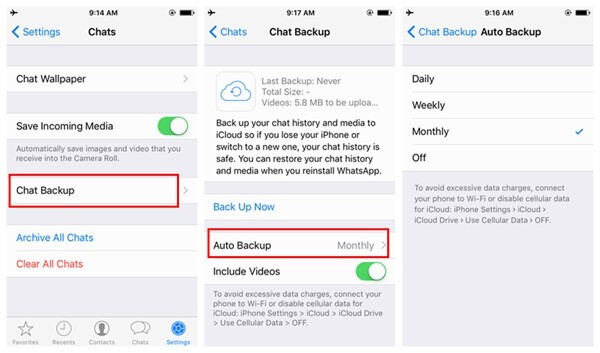
Méthode 2 : Inclure WhatsApp dans la sauvegarde iPhone
En plus de la fonctionnalité ci-dessus, vous pouvez également effectuer la sauvegarde complète de votre appareil sur iCloud. Comme Apple n'offre que 5 Go d'espace gratuit à ses utilisateurs, il se peut que vous deviez acheter plus de stockage pour cette méthode. Non seulement vos données WhatsApp ; vous pouvez aussi sauvegarder vos photos, vidéos, documents, notes, etc. Cependant, le processus de restauration réinitialisera également l'appareil entier lors de la récupération de la sauvegarde WhatsApp. Voici comment vous pouvez sauvegarder WhatsApp sur iCloud avec cette fonctionnalité.
Étape 1. Déverrouillez votre iPhone et allez dans Réglages > iCloud. Dans les nouvelles versions d'iOS, appuyez sur Identifiant Apple > iCloud.
Étape 2. Après avoir lancé les paramètres iCloud, allez dans le champ Sauvegarde et activez la fonctionnalité Sauvegarde iCloud.

Étape 3. De plus, vous pouvez revenir en arrière et voir les applications incluses dans la sauvegarde iCloud. Faites défiler vers le bas et activez l'option de sauvegarde pour WhatsApp.
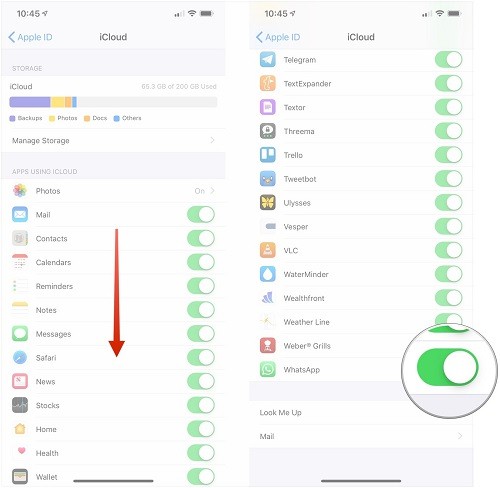
| Sauvegarde dédiée de WhatsApp | Sauvegarde complète de l'appareil sur iCloud | |
|---|---|---|
| Qu'est-ce que c'est ? | Ne sauvegardera que les données WhatsApp sur iCloud | Sauvegardera tout l'appareil, y compris les données WhatsApp |
| Comment restaurer ? | Réinstallez simplement WhatsApp et restaurez les données de l'application. | Réinitialisez l'appareil et, lors de la configuration, restaurez toute la sauvegarde iCloud. |
| Espace | Faible consommation d'espace | Consommation d'espace plus élevée |
| Temps | Moins | Plus |
| Facilité d'utilisation | Préféré | Recommandé uniquement pour sauvegarder l'ensemble de l'appareil |
Partie 2 : Comment trouver la sauvegarde WhatsApp sur iCloud ?
Maintenant que vous savez comment télécharger la sauvegarde WhatsApp sur iCloud, entrons dans les détails. Si vous avez utilisé la deuxième méthode, vous pouvez effectuer une sauvegarde complète de votre appareil, y compris les données WhatsApp. Cependant, de nombreuses fois, les utilisateurs souhaitent trouver la sauvegarde WhatsApp sur iCloud ou même en extraire du contenu. Comme il n'existe pas de solution native pour cela, vous devez utiliser un extracteur de sauvegarde iCloud tiers comme Dr.Fone – Récupération des données (iOS).
Il peut également extraire une sauvegarde iCloud/iTunes déjà effectuée et vous permettre d'en prévisualiser le contenu sur son interface. Voici comment trouver la sauvegarde WhatsApp sur iCloud à l'aide de Dr.Fone – Récupération des données (iOS)
Étape 1. Commencez par lancer l'interface de Dr.Fone – Récupération des données (iOS) et connectez votre iPhone au système. Depuis l'écran d'accueil, sélectionnez l'option pour récupérer un appareil iOS.
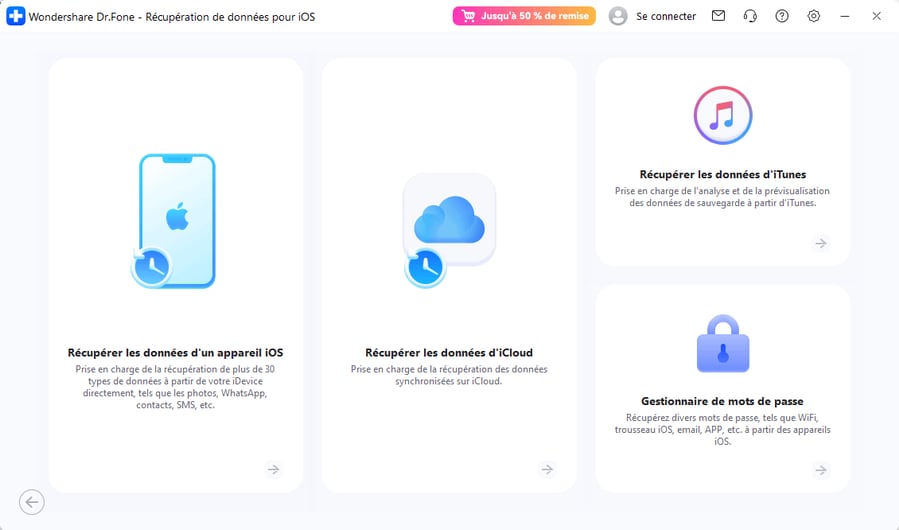
Étape 2. Maintenant, depuis la barre latérale, allez dans l'option – Récupérer à partir de la sauvegarde iCloud et connectez-vous à votre compte iCloud où la sauvegarde précédente est stockée. Si l'authentification à deux facteurs est activée, vous devrez alors entrer le code généré pour vous vérifier.
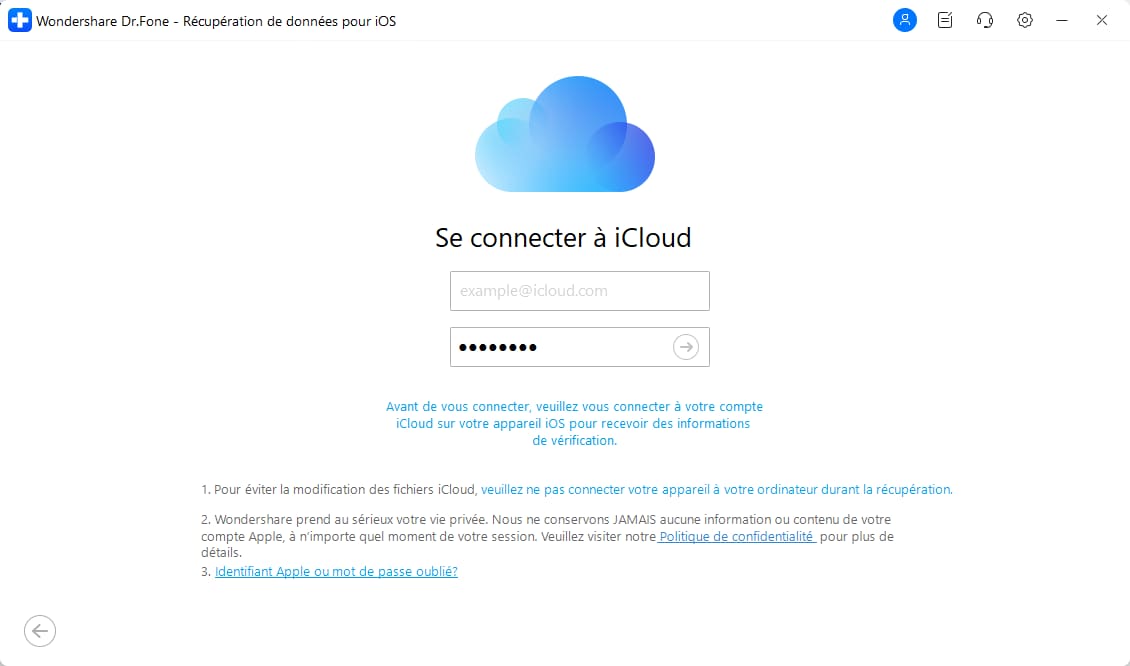
Étape 3. Après vous être connecté avec succès, vous pouvez afficher les détails des fichiers de sauvegarde disponibles. Sélectionnez la sauvegarde iCloud appropriée où vos données WhatsApp sont stockées.

Étape 4. L'application vous demandera ce que vous souhaitez télécharger à partir de la sauvegarde. Pour gagner du temps, sélectionnez la fonction WhatsApp – c'est-à-dire, les discussions et pièces jointes WhatsApp.

Étape 5. C'est tout ! Vous pouvez maintenant prévisualiser les discussions WhatsApp et les fichiers multimédia échangés ici et les sauvegarder séparément sur votre ordinateur en cliquant sur le bouton « Récupérer ».
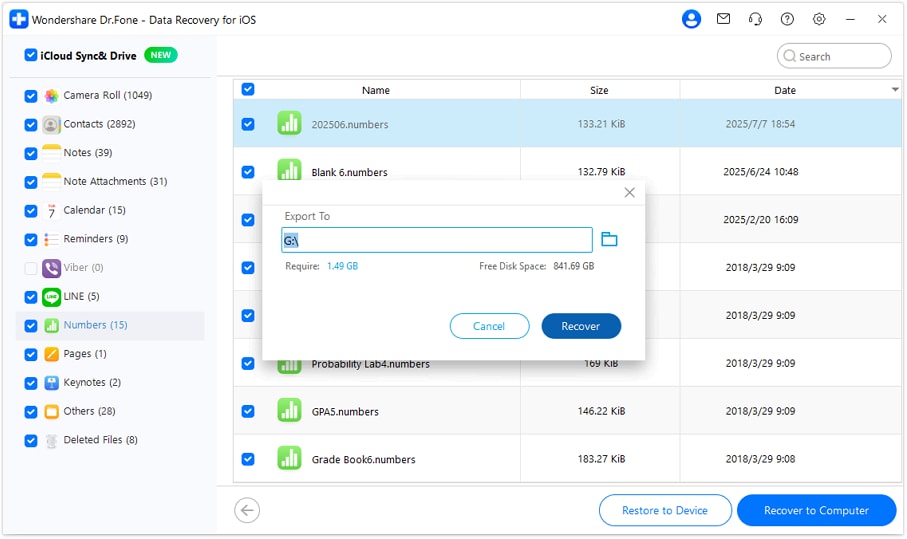
Partie 3 : Comment restaurer les discussions WhatsApp depuis iCloud ?
Une fois la sauvegarde WhatsApp effectuée sur iCloud, vous pouvez facilement la restaurer quand vous le souhaitez. Pour ce faire, vous pouvez utiliser une fonctionnalité native ou un outil tiers fiable.
Restaurer la sauvegarde WhatsApp iCloud sur iPhone
Si la sauvegarde WhatsApp est déjà stockée sur iCloud, vous pouvez facilement la récupérer. Pour cela, vous devez supprimer WhatsApp de votre appareil et le réinstaller. Lors de la configuration de WhatsApp, l'option permettant de restaurer une sauvegarde existante sera affichée. De plus, si vous souhaitez restaurer l'intégralité de l'appareil, envisagez plutôt une réinitialisation d'usine.
Étape 1.Réinstallez WhatsApp sur votre iPhone et effectuez sa configuration initiale en saisissant le même numéro de téléphone qui lui était précédemment associé. Assurez-vous également que l'appareil est connecté au même compte iCloud qu'auparavant.
Étape 2.Une fois connecté à l'application, WhatsApp détectera automatiquement la présence d'une sauvegarde existante. Pour la récupérer, appuyez simplement sur le bouton « Restaurer l'historique des discussions » et maintenez une connexion internet stable pendant la restauration de la sauvegarde.

Étape 3.Si vous le souhaitez, vous pouvez également restaurer l'intégralité de l'appareil. Pour cela, réinitialisez votre téléphone aux paramètres d'usine et effectuez sa configuration initiale. Choisissez de le restaurer depuis une sauvegarde iCloud et connectez-vous à votre compte pour sélectionner le fichier de sauvegarde approprié.

Partie 4 : Comment résoudre le problème de blocage de la sauvegarde WhatsApp sur iCloud ?
Parfois, lors de la sauvegarde ou de la restauration WhatsApp sur iCloud, l'opération peut rester bloquée. Voici quelques solutions pour corriger ce problème avec la sauvegarde WhatsApp sur iCloud.
- Vérifiez le stockage iCloud
Il se peut que votre compte iCloud soit presque plein et ne puisse pas accueillir le contenu de la sauvegarde. Pour le vérifier, allez simplement dans les réglages iCloud de votre appareil et consultez l'espace disponible. Si l'espace libre est insuffisant, envisagez de supprimer du contenu ou d'acheter plus de stockage iCloud.

- Supprimez une sauvegarde existante
Parfois, une ancienne sauvegarde enregistrée peut interférer avec la sauvegarde WhatsApp sur iCloud. Pour résoudre ce problème, rendez-vous dans Stockage iCloud > Sauvegardes depuis votre appareil, puis supprimez une sauvegarde existante.

- Vérifiez les paramètres réseau
Inutile de dire que, pour sauvegarder WhatsApp sur iCloud, votre appareil doit être connecté à une connexion Internet stable. Assurez-vous que le réseau WiFi fonctionne correctement au préalable. S'il y a un problème avec les paramètres réseau de votre téléphone, allez dans Réglages > Général > Réinitialiser et choisissez Réinitialiser les réglages réseau.

- Réinitialisez votre compte iCloud
Il peut également y avoir un problème de synchronisation ou de fonctionnement de votre compte iCloud. Pour résoudre ce problème, allez simplement dans les Réglages iCloud et faites défiler vers le bas. Appuyez sur le bouton « Se déconnecter » pour vous déconnecter d'abord de votre compte. Ensuite, reconnectez-vous et essayez de faire une sauvegarde WhatsApp sur iCloud.

- Essayez une alternative
Si rien d'autre ne semble fonctionner, envisagez une solution alternative. Par exemple, vous pouvez essayer MobileTrans - Transfert WhatsApp pour faire une sauvegarde complète de WhatsApp en un seul clic.
Partie 5: Sauvegarder les chats WhatsApp sur PC [Meilleure alternative]
Sauvegarder votre WhatsApp sur iCloud est facile, mais vous pourriez être limité par l'espace de stockage gratuit d'iCloud et ne pas pouvoir sauvegarder entièrement votre WhatsApp. Ne vous inquiétez plus, MobileTrans est là pour vous. Vous pouvez rapidement sauvegarder vos données WhatsApp sur un ordinateur grâce à son aide.
De plus, MobileTrans est un outil fiable de transfert téléphone-à-téléphone/ordinateur. Vous pouvez transférer tous vos fichiers importants comme WhatsApp, contacts, etc. de votre ancien téléphone vers votre nouveau téléphone en un seul clic. Vous pouvez également transférer vos photos, votre musique et d'autres types de données vers votre PC Windows et Mac pour libérer de l'espace sur votre téléphone.
Voici comment sauvegarder vos messages WhatsApp sur un ordinateur avec MobileTrans
Étape 1 :Téléchargez et installez MobileTrans sur votre ordinateur
Wondershare MobileTrans
Sauvegardez les données WhatsApp gratuitement !
- • Transférez l'historique des discussions WhatsApp, les images, les vidéos, les emojis et les pièces jointes d'un téléphone à un autre.
- • Prend en charge le transfert d'Android vers iPhone, d'iPhone vers Android, d'Android vers Android et d'iPhone vers iPhone.
- • Sauvegardez WhatsApp sur un ordinateur et restaurez-le sur un autre appareil lorsque nécessaire.
- • Prend en charge d'autres applications sociales, y compris WhatsApp Business, Viber, Line, Wechat et Kik.

 4.5/5 Excellent
4.5/5 ExcellentÉtape 2: Accédez à Sauvegarde et restauration > Sauvegarde et restauration d'applications, puis sélectionnez Sauvegarde WhatsApp.

Étape 3: Connectez votre téléphone à votre ordinateur avec un câble USB et MobileTrans détectera automatiquement vos données WhatsApp. Vous pouvez démarrer le processus de sauvegarde en cliquant sur le bouton Démarrer.

Étape 4: Voilà. Tout ce que vous devez faire est d'attendre que le processus soit terminé.

Conclusions
C'est fini, les gars! Après avoir lu ce guide détaillé sur la sauvegarde iCloud WhatsApp, vous serez certainement en mesure de garder vos données WhatsApp en sécurité. Comme vous pouvez le voir, il existe de nombreuses solutions locales et tierces que vous pouvez essayer de sauvegarder WhatsApp sur iCloud ou sur le stockage local. Pour vous faciliter les choses, nous avons également répertorié comment résoudre les problèmes lors de l'exécution d'une sauvegarde de chat WhatsApp sur iCloud. En outre, vous pouvez essayer MobileTrans-WhatsApp Transfer comme une alternative idéale pour sauvegarder et restaurer WhatsApp comme un pro. Outre WhatsApp, cet outil peut également être utilisé pour sauvegarder et restaurer plusieurs autres applications telles que WeChat, LINE, Viber et Kik.




